Daftar Isi Artikel
TogglePada Hosting Jetorbit anda akan mendapatkan salah satu fasilitas yang dapat anda gunakan untuk membuat sebuah website dengan satu klik.
sitepad website builder ini sedikit berbeda dengan Softacolous dimana sitepad website builder ini lebih praktis digunakan untuk membangun sebuah website.
pada panduan ini anda akan membuat website baru dengan sitepad web builder.
1. Login Cpanel
Untuk login pada cpanel Anda bisa mengikuti panduan berikut untuk login pada Cpanel anda cara login ke cpanel.
2. Klik Menu Sitepad Website Builder
Setelah anda berhasil login berikutnya adalah silahkan anda klik Sitepad website builder.
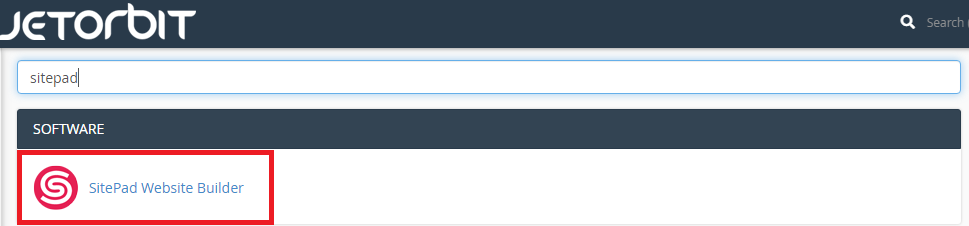
Setelah anda mengklik sitepad website builder maka anda akan diarahkan ke website builder sitepad
3. Pilih Tema Website
Setelah anda berhasil masuk ke sitepad berikutnya silahkan anda pilih tema yang akan anda gunakan pada website anda.
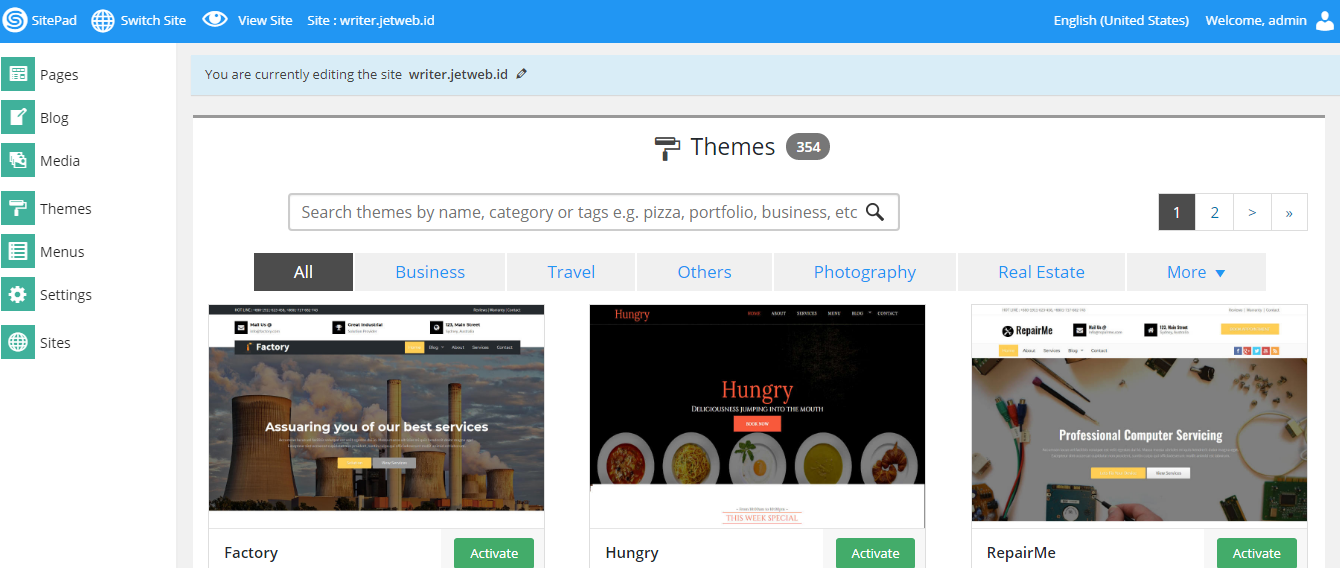
Anda dapat menentukan tema yang akan anda gunakan pada website anda, andajugadapat melakukan pencarian Untuk menentukan tema yang anda inginkan, silahkan anda pilih activate pada tema yang anda pilih.
4. Menambahkan / Mengedit Pages
Sekarang Anda dapat Tambahkan halaman yang baru atau Edit halaman untuk website Anda.
Anda dapat mengklik salah satu pilihan yaitu Add Page atau Klik pada pilihan Pages untuk Pilih Semua Pages. Bila Anda memilih All Pages Anda dapat melihat pilihan tertentu seperti Sunting Halaman, Hapus Page, View Page dll
Jika Anda Pilih Tambah opsi New page / edit page. Kemudian Anda akan diarahkan ke Edit Halaman di mana Anda bisa mengedit Halaman. Jika Anda memilih untuk Menambahkan Halaman baru judul halaman dan Halaman url. Anda dapat mengubah kedua ini dengan keinginan nama Halaman Anda dan URL. Secara default halaman baru akan Ditambahkan pada Menu Bar setelah Anda memperbarui perubahan Nama Menu dengan yang ada pada Halaman Judul.
Anda juga dapat drag dan drop Widget yang berbeda di mana pun Anda inginkan. Ada banyak Widgets yang berbeda seperti Judul, paragraph, image, button, Rich Text, Gambar, Video, dll
Ketika item Di drop atau dijatuhkan pada posisi tertentu maka Anda akan disuruh mengisi bar, Option, Customize dll untuk berbagai jenis Widgets.
Opsi lanjutan widget, anda bisa mengubah mengedit dan mendelete widget.
Setelah selesai mengedit halaman website silahkan anda klik PUBLISH untuk mem-publish website yang telah anda buat.
Tunggu proses publish sampai sepesai dan sekarang website anda siap digunakan.
Artikel Lainnya terkait sitepad :
- Cara Membuat Website Dengan Sitepad Website Builder
- Menambah Website baru di Sitepad Website Builder
- Menambahkan Custom Logo di Sitepad
- Menambah Page atau Halaman di Sitepad Website Builder
- Mengubah Site tittle dan Tagline di Sitepad
- Menambah Blog di Sitepad Website Builder
Bermanfaatkah Artikel Ini?
Klik bintang 5 untuk rating!
Rata rata rating 0 / 5. Jumlah rate 0
No votes so far! Be the first to rate this post.
We are sorry that this post was not useful for you!
Let us improve this post!
Tell us how we can improve this post?
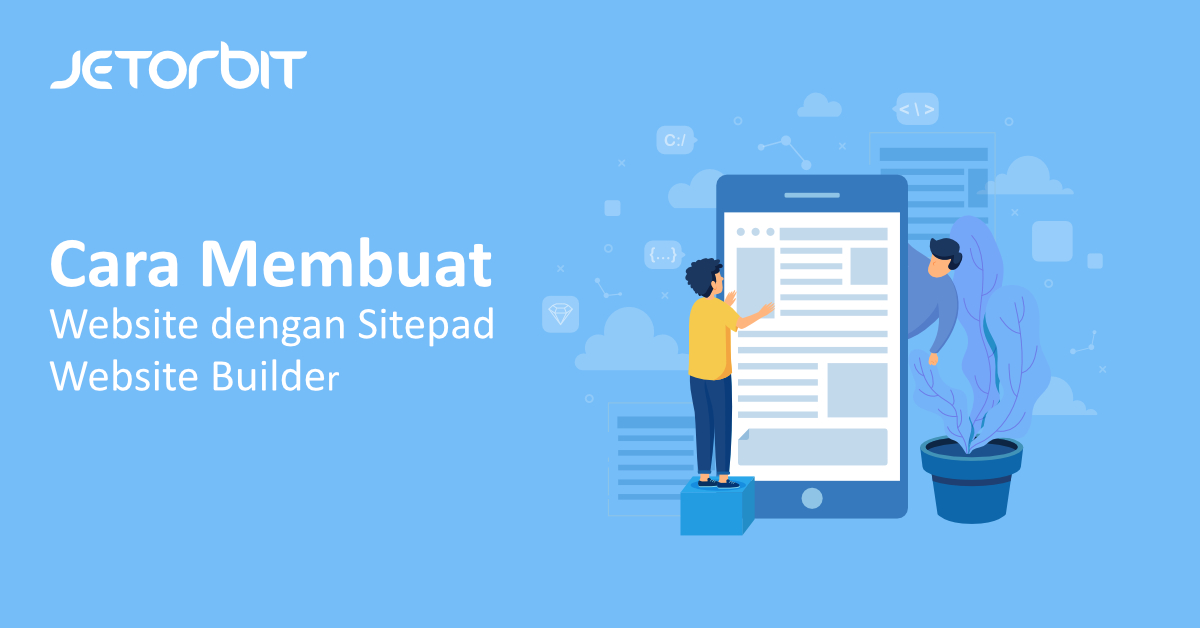

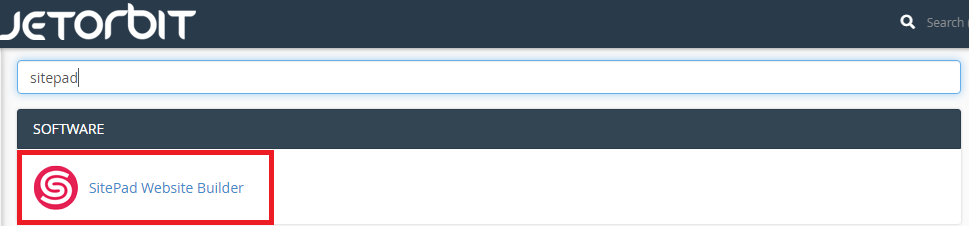
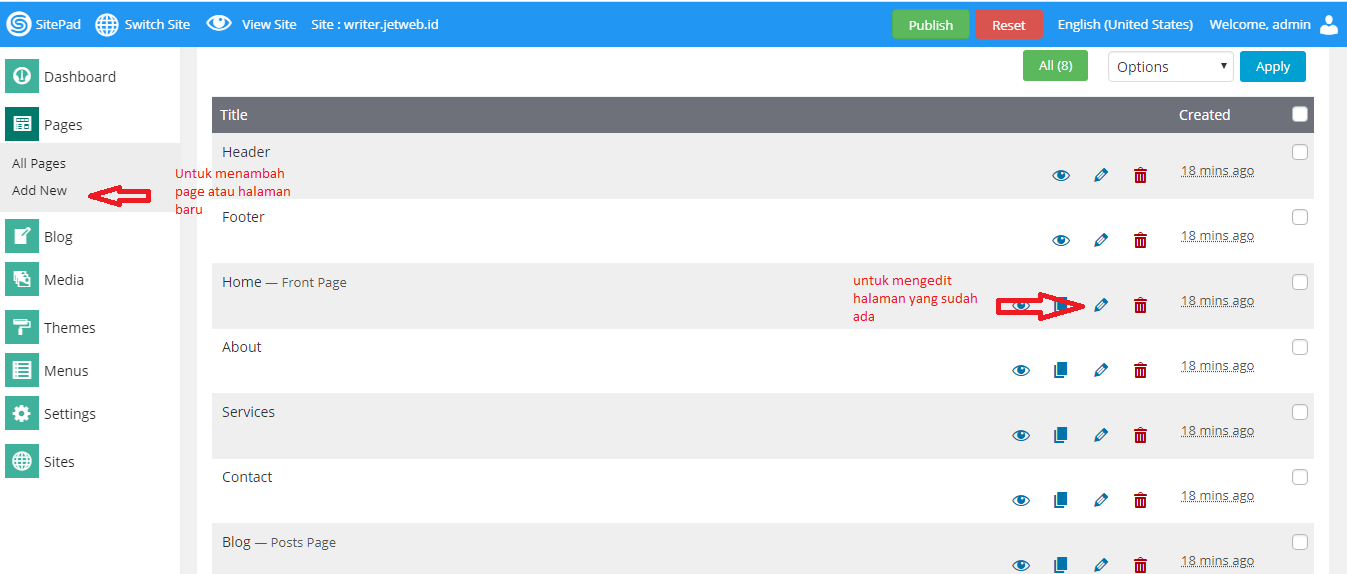




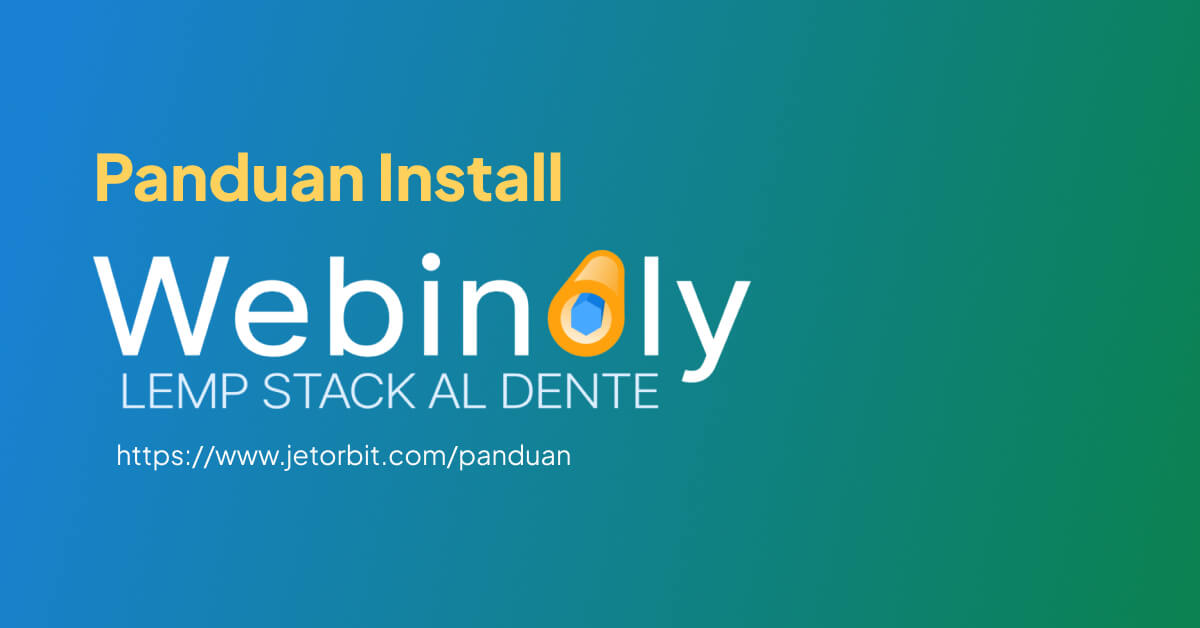
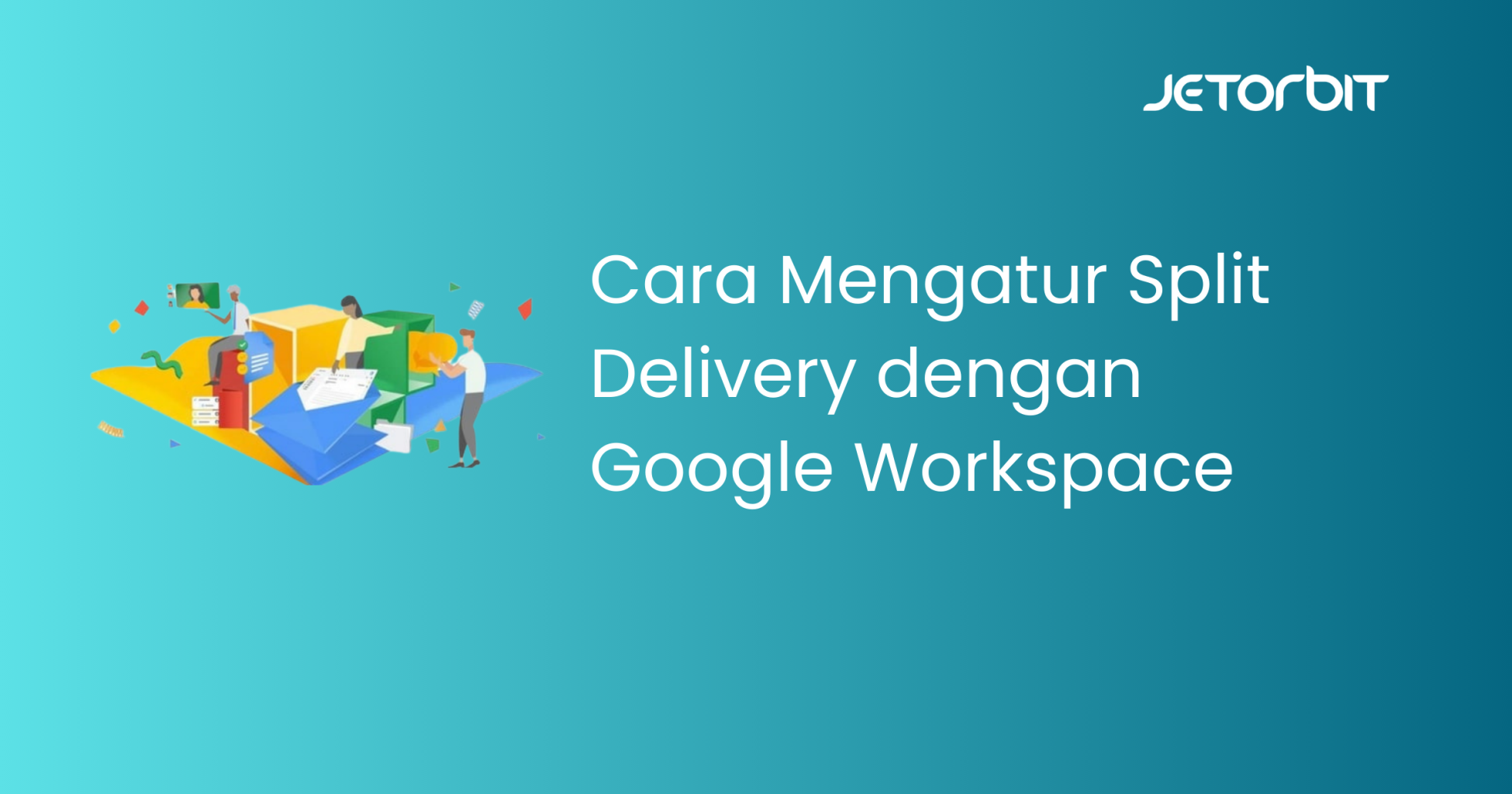
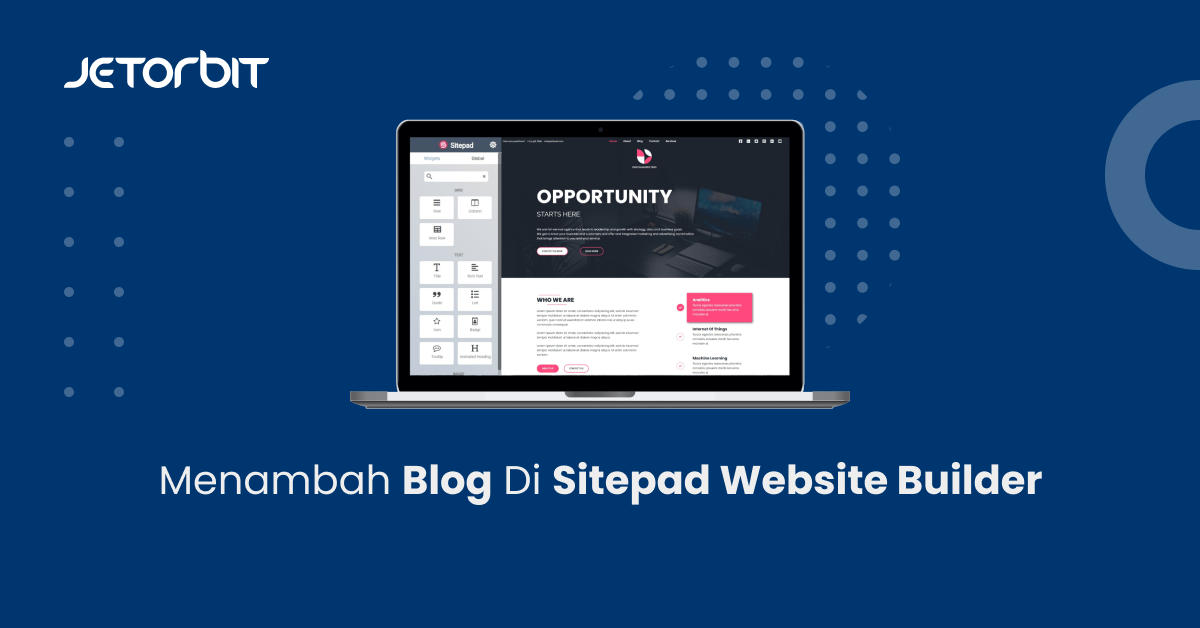


2 Responses